有些用户在使用win10系统的过程中,总会将屏幕的清晰度调整到125%,但是调整完成之后却发现win10系统内的字体显示不清楚,那么win10系统125%显示不清晰怎么调呢?对此,小编就来告诉大家win10系统125%显示不清晰的修复方法把。
推荐下载:win10 64位系统下载
具体方法:
1、鼠标点击左下角的 Win 图标。
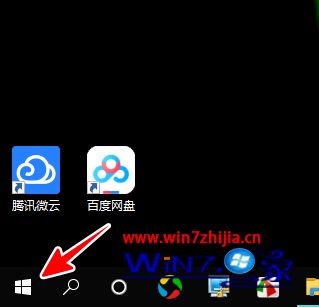
2、在弹出的菜单中点击设置图标。
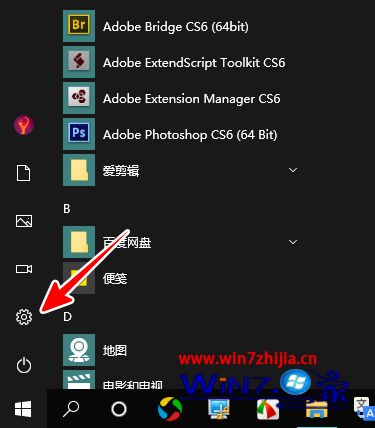
3、在 Windows 设置中点击“系统”。

4、在窗口右侧点击“高级缩放设置”。
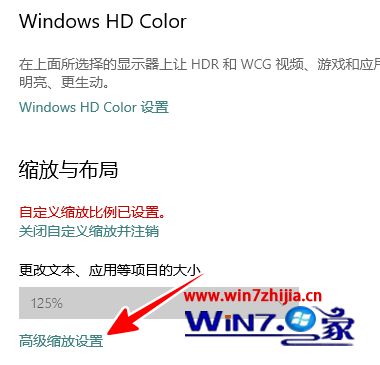
5、打开“允许 Windows 尝试修复应用,使其不模糊”。

6、至此,一切就都调整完成了。

以上就是win10系统125%显示不清晰的修复方法了,希望能够帮助到大家。